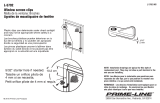31
Hungary 20 9430 612
Ireland 01 601 1163
Italia 02 4827 1154
México 55 15 00 57 00
Nederland 053 482 9868
Norway 22 70 82 01
Österreich 01 790 855 701
Portugal 800 831 438
Schweiz / Suisse 01 730 3830
Sweden 08 5792 9009
United Kingdom 0207 949 0119
United States 1 800 535 4242
International Toll +31 53 484 9135
DÉCLARATION DE SÉCURITÉ LASER DE CLASSE 1
Ce périphérique laser est conforme au standard international IEC 60825-1: 2001-08, produit laser de classe
1 et est également conforme à 21 CFR 1040.10 et 1040.1, sauf pour le manquement concernant la notice
du laser nº 50, datée de juillet 2001 :
1. Émission d’un rayon parallèle de lumière infrarouge invisible pour l’utilisateur
2. Puissance maximum de 716 microwatts CW, plage de longueur d’onde 832-865 nanomètres
3. Température de fonctionnement comprise entre 0 ° C et 40° C.
Le laser de Classe 1 dans ce produit n’est pas nocif dans des conditions normales d’utilisation, mais le rayon laser (qui est
invisible à l’œil nu mais qui est émis de la partie inférieure de la souris) ne doit pas être dirigé dans les yeux de quelqu’un.)
ATTENTION : Vous ne devez pas tenter de réparer ce dispositif. L’utilisation de commandes, de réglages ou l’exécution de
procédures autres que celles mentionnées ici risquent de provoquer une exposition dangereuse aux radiations.
DIRECTIVES DE SÉCURITÉ ET D’UTILISATION
1. En cas de mauvais fonctionnement et si le dépannage entamé par le client s’avère infructueux, éteindre le
dispositif et appeler l’assistance technique de Kensington. www.kensington.com.
2. Ne pas démonter le produit ou le faire entrer en contact avec des liquides, l’exposer à l’humidité ou à des
températures sortant des plages opérationnelles spécifiées, qui vont de 0° C à 40° C.
3. Si votre produit est exposé à des températures extrêmes, l’éteindre et laisser la température revenir à la plage
opérationnelle normale.
GARANTIE LIMITÉE À 5 ANS
KENSINGTON COMPUTER PRODUCTS GROUP (“KENSINGTON”) garantit ce produit contre tout vice matériel et de
fabrication dans le cadre d’une utilisation normale pendant une durée de cinq ans à compter de la date d’achat.
KENSINGTON choisira, à sa discrétion, de réparer ou de remplacer l’unité défectueuse couverte par la présente
garantie. Veuillez conserver la facture comme preuve de la date d’achat. Elle vous sera nécessaire pour bénéficier de
la garantie. Pour que la présente garantie limitée soit valable, le produit devra être manipulé et utilisé comme indiqué
dans les instructions fournies avec la présente garantie. Cette garantie limitée ne couvre pas les dommages dus à
un accident, à une mauvaise utilisation, à un abus ou à une négligence. Elle n’est valide que si le produit est utilisé
sur l’ordinateur ou le système spécifié sur la boîte du produit. Veuillez consulter les détails sur la boîte du produit
ou appeler le service d’assistance technique KENSINGTON. Cette garantie n’affecte aucun autre droit légal que vous
pouvez avoir par force de loi. Contactez KENSINGTON sur le site www.support.kensington.com ou en appelant l’un des
numéros de l’assistance technique répertoriés ci-dessous pour en savoir plus sur les procédures de service sous garantie.
DENI DE RESPONSABILITE
A L’EXCEPTION DE LA GARANTIE LIMITEE FOURNIE ICI, ET DANS LA MESURE PERMISE PAR LA LOI, KENSINGTON
EXCLUT TOUTE GARANTIE, EXPRESSE OU IMPLICITE, Y COMPRIS TOUTE GARANTIE DE QUALITE MARCHANDE ET/OU
D’ADEQUATION A UN USAGE PARTICULIER. DANS LA MESURE OU TOUTE GARANTIE IMPLICITE PEUT NEANMOINS
EXISTER SELON LA LOI, TOUTES CES GARANTIES SONT LIMITEES A LA DUREE DE CINQ ANS DE CETTE GARANTIE.
CERTAINS ÉTATS/PROVINCES N’AUTORISENT PAS LES LIMITATIONS SUR LA DURÉE D’UNE GARANTIE IMPLICITE. LES
LIMITATIONS REPRISES CI-DESSUS PEUVENT DONC NE PAS VOUS ÊTRE APPLICABLES.
LIMITATION DE RESPONSABILITE
LA RÉPARATION OU LE REMPLACEMENT DE CE PRODUIT, SELON LES CONDITIONS DE GARANTIE, CONSTITUENT
VOTRE UNIQUE RECOURS. EN AUCUN CAS KENSINGTON NE SAURAIT ETRE TENU RESPONSABLE DE TOUT DOMMAGE
SPECIAL, DIRECT OU INDIRECT, Y COMPRIS, MAIS SANS LIMITATIONS, DES PERTES DE REVENUS, PERTES DE PROFITS,
PERTE D’UTILISATION DU LOGICIEL, PERTE OU RECUPERATION DE DONNEES, DE LA LOCATION DE MATERIEL
DE REMPLACEMENT, DES PERTES DE TEMPS, DES DOMMAGES DE PROPRIETES ET DES RECLAMATIONS TIERCES,
PROVENANT DE TOUTE THEORIE DE RECUPERATION, Y COMPRIS LA GARANTIE, LE CONTRAT, LE STATUT OU LE DELIT.
NONOBSTANT L’ÉCHÉANCE DE TOUTE GARANTIE LIMITÉE OU DE TOUTE GARANTIE IMPLICITE PAR FORCE DE LOI,
OU DANS LE CAS OÙ CETTE GARANTIE LIMITÉE SORT DE SON OBJECTIF PRINCIPAL, L’ENTIÈRE RESPONSABILITÉ DE